Twitch je postao poznato ime među igračima i streamerima od svog lansiranja 2011. godine. Twitch šalje redovita ažuriranja i zakrpe klijentskim aplikacijama kako bi redovito uklanjao bugove i rješavao probleme. No, jedan problem koji često uznemirava Twitch streamere je “Mrežna pogreška 2000“. Twitch obično ne prikazuje ovu poruku o pogrešci. Ali ako koristite lošu mrežnu vezu ili su vaše WiFi postavke pogrešno konfigurirane, primijetit ćete ovu poruku o pogrešci.
Zaobilazna rješenja –
1. Provjerite mrežnu vezu. Ponekad loša mrežna veza može uzrokovati ovaj problem.
2. Zatvorite i ponovo pokrenite Twitch.
3. Pokušajte osvježiti web stranicu nekoliko puta. Manji problemi mogu se riješiti jednostavnim osvježavanjem.
Sadržaj
Popravak 1 – Odjavite se i ponovno se prijavite
Najlakše rješenje za ovaj problem je samo odjava s Twitcha i ponovna prijava.
1. Otvorite Twitch.
2. Nakon što se Twitch otvori, dodirnite svoj račun u desnom gornjem kutu.
3. Kasnije, samo dodirnite "Odjavite se“.
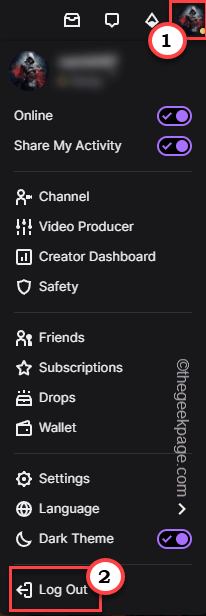
Trebali biste biti odjavljeni s Twitcha.
4. Sada se možete jednostavno prijaviti na Twitch.
5. Da biste to učinili, samo dodirnite “Prijaviti se“.
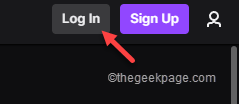
6. Samo unesite svoje korisničko ime i lozinku u određene okvire (obično, ako su vjerodajnice vašeg računa spremljene u pregledniku. Dakle, možda nećete morati ponovno unositi nikakve detalje.)
7. Dodirnite "Prijaviti se“.
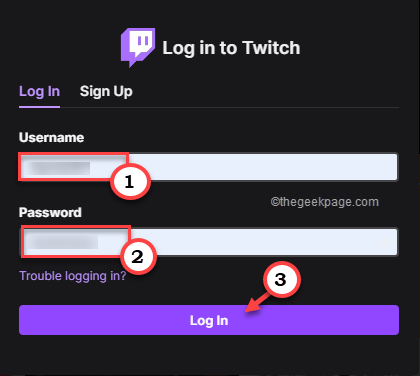
OGLAS
8. Bit će vam poslan sigurnosni kod na vaš registrirani email-ID/mobilni telefon.
9. Samo unesite taj kod na stranicu za prijavu na Twitch i trebali biste biti automatski prijavljeni.
Sada pokrenite bilo koji stream s početne stranice i provjerite radi li to.
Popravak 2 – Pokrenite Twitch na privatnoj kartici
1. Prvo otvorite Google Chrome.
2. Zatim dodirnite na trotočkica izbornik i dodirnite "Nova anonimna kartica” za otvaranje nove anonimne kartice.
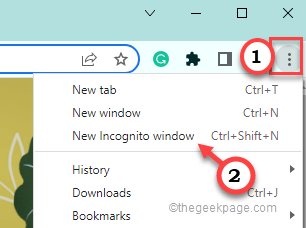
3. Na anonimnoj kartici pokrenite Twitch. Možda ćete se morati prijaviti sa svojim Twitch vjerodajnicama.
Sada provjeri radi li ovo.
Popravak 3 – Uklonite kolačiće preglednika
Ponekad pohranjeni kolačići preglednika mogu biti razlog za ovaj problem.
Pokazali smo korake kako izbrisati kolačiće iz Google Chromea i Microsoft Edgea.
Google Chrome –
1. Na krajnjoj lijevoj strani preglednika dodirnite tri točke (⋮).
2. Zatim kliknite na "Obriši podatke pregledavanja” opcija.
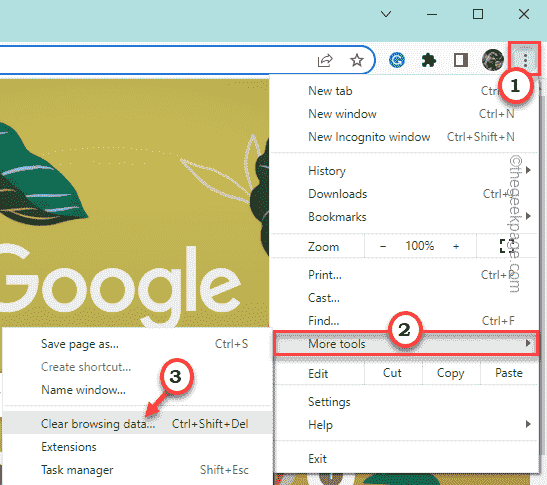
4. Sada će se otvoriti nova kartica. Odavde možete očistiti podatke o pregledavanju.
5. Zatim kliknite odjeljak "Vremenski raspon:" i odaberite "Cijelo vrijeme” među svim opcijama.
6. U sljedećem koraku samo ček ove opcije -
Povijest pretraživanja. Kolačići i drugi podaci o stranicama. Spremljene slike i datoteke
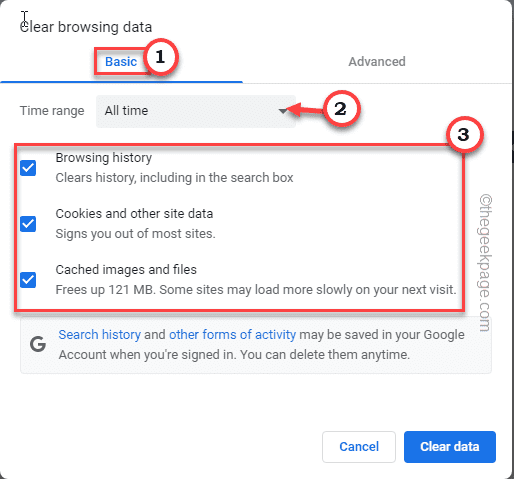
7. Zatim idite na “Napredna” kartica.
8. Ovdje ćete pronaći više parametara.
Možete provjeriti “Povijest preuzimanja” kutija.
Ali nemoj provjeri "Lozinke i drugi podaci za prijavu“, i “Automatsko popunjavanje podataka obrasca“.
7. Kada završite s odabirom, dodirnite "Obriši podatke” opcija.
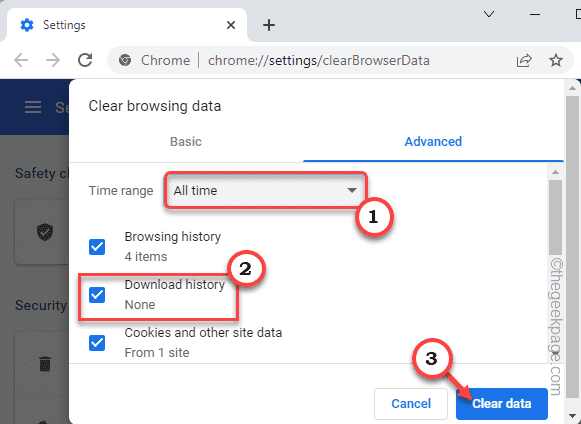
Na ovaj način možete jednostavno očistiti pohranjene datoteke preglednika Google Chrome.
Microsoft Edge –
1. Pokrenite Microsoft, ako još nije otvoren.
2. Otvorite novu karticu i zalijepite sljedeći redak u adresnu traku. Pritisnite Enter za
edge://settings/privacy
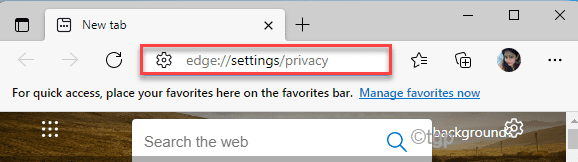
3. Sada samo idite dolje do područja "Izbriši podatke pregledavanja".
4. Zatim dodirnite označeni okvir koji kaže "Odaberite što želite izbrisati“.
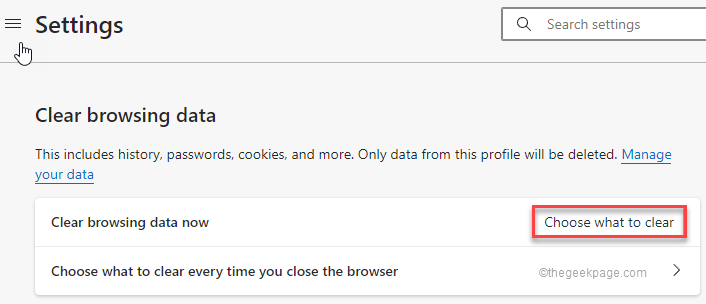
5. Odaberite postavke "Vremenski raspon" na "Cijelo vrijeme“.
6. Ček "Povijest pretraživanja“, “Povijest preuzimanja” i “Kolačići i drugi podaci o stranicama“.
7. Dodirnite "Obriši podatke” za uklanjanje svih privremenih podatkovnih datoteka.
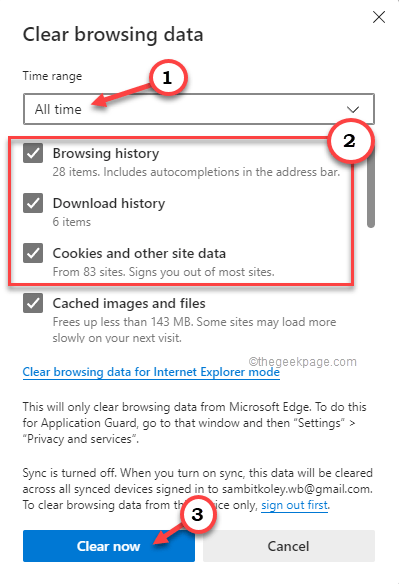
Ovo bi trebalo izbrisati sve podatke pregledavanja u programu Microsoft Edge.
Popravak 4 – Onemogućite Adblocker i proširenja
Iskustvo Twitcha može se promijeniti dobrim proširenjem. No, blokatori oglasa i skripti također mogu imati negativan utjecaj.
2. U pregledniku Chrome dodirnite trotočkica Jelovnik (⋮) i kliknite na "Više alata>“.
3. Zatim dodirnite "Ekstenzije” da biste otvorili popis proširenja u pregledniku Google Chrome.
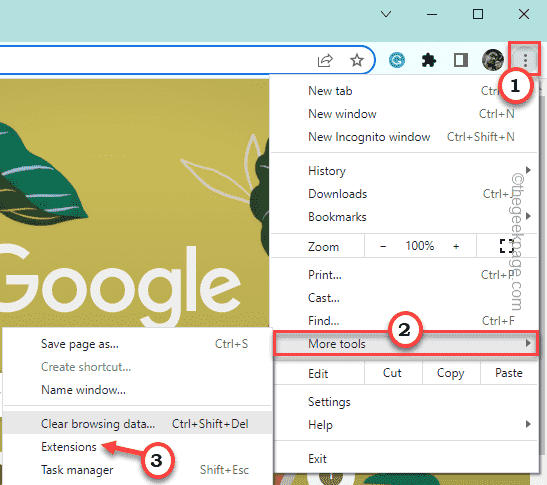
4. Na ovom popisu proširenja onemogućite sva proširenja jedno po jedno.
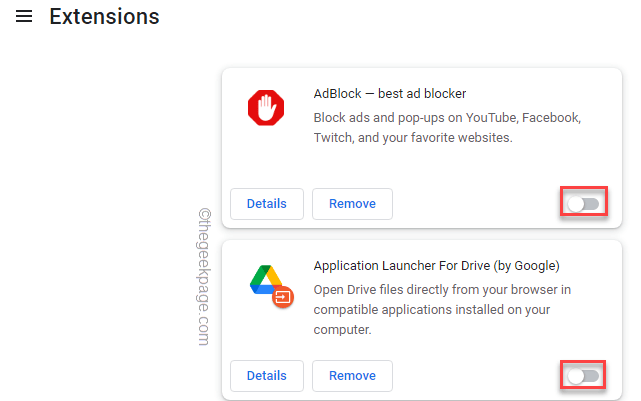
Nakon što ste onemogućili sva proširenja, otvorite Twitch i provjerite radi li vam to.
Popravak 5 – Onemogućite način rada niske latencije
Onemogućavanje načina rada niske latencije u nekim određenim streamovima uspjelo je mnogim korisnicima.
1. U Twitchu otvorite bilo koji stream.
2. Sada dodirnite ikonu zupčanika (⚙) na dnu streama i dodirnite "Napredna“.
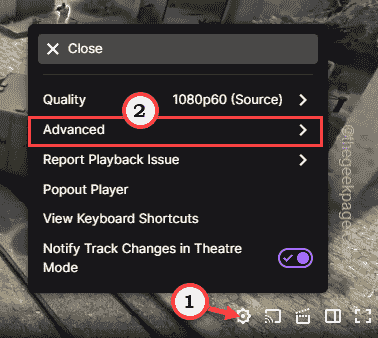
3. Sada samo isključiti "Niska latencija” način rada.
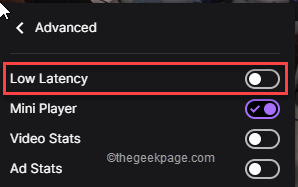
Sada provjerite jeste li još uvijek suočeni s kodom mrežne pogreške 2000 ili ne.
Popravak 6 – Pauzirajte antivirusni program
Ponekad antivirusni program može ometati Twitch stream.
1. Antivirus obično radi iza, ikona bi trebala biti skrivena. Dakle, dodirnite znak strelice na programskoj traci.
2. Potražite antivirusnu ikonu koju imate. Nakon što ste ga pronašli, dodirnite ga, a zatim kliknite na "Zaštita od pauze” za pauziranje antivirusnog programa na vašem sustavu.
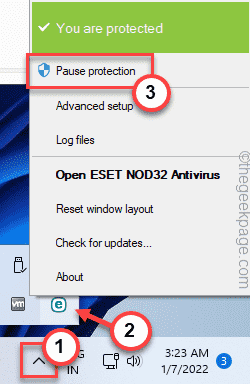
Sada otvorite Twitch stream i provjerite radi li.
Alternativna rješenja –
1. Koristite drugi preglednik, kao što su Microsoft Edge, Firefox, Brave, itd. jer Twitch radi besprijekorno na gotovo svim najnovijim preglednicima.
2. Budući da Twitch ukida podršku za Twitch desktop klijent, više ga ne možete koristiti. Alternativno, možete pokušati koristiti aplikaciju Twitch na iOS-u i Androidu.
Korak 1 - Preuzmite Restoro PC alat za popravak ovdje
Korak 2 - Kliknite Pokreni skeniranje da biste automatski pronašli i popravili bilo koji problem s računalom.


